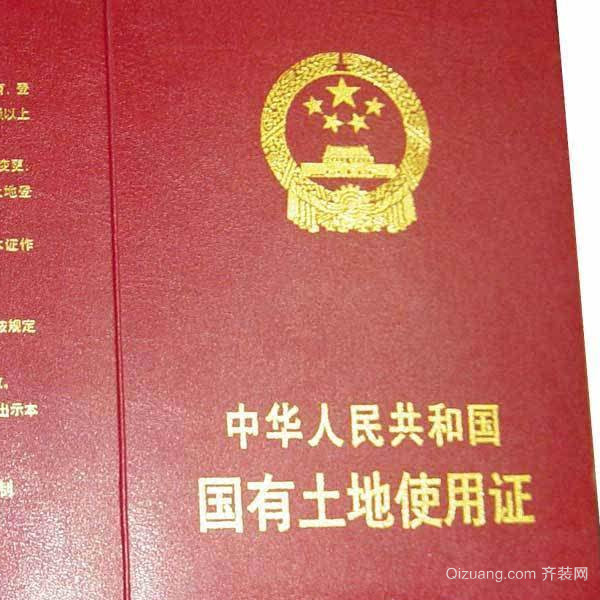一、m1136mfp出现E1错误无法进纸怎么办?
m1136mfp 出现E1错误无法进纸,说明打印机的进纸器纸张感应不到;\x0d\x0a检测如下:\x0d\x0a1、打印机纸张传感器损坏,更换传感器 \x0d\x0a2、打印机没有正确放入纸张,重新放入纸张。\x0d\x0a3、打印机主控板异常,造成检测不到纸张,属于硬件故障,需要联系售后详细检测维修。
\x0d\x0a2、打印机没有正确放入纸张,重新放入纸张。\x0d\x0a3、打印机主控板异常,造成检测不到纸张,属于硬件故障,需要联系售后详细检测维修。
二、windows10惠普M1136MFP打印显示错误?
1,把打印机先关闭一下;
2,win+R调出运行,并输入services.msc,点确定,运行服务程序;
3,弹出服务对话框;
4,随便先一个然后按P,可以快速找到P开头的服务,找到Print Spooler服务右键,点停止;
5、确定,注意不要关闭服务窗口;
6,打开打印机及刷新你的打印任务,清除打印任务,打开原服务窗口,找到Print Spooler服务;
7、右键点启动;
8,打印机就恢复正常。
要从文件传输方面找原因。首先检查网络是否联通,再检查一下电脑端帐户设置,特别是密码,千万要确认对了。还要检查一下打印机的端口设置,逐项确认是否与设置说明上的一致。确认没问题了,打一张测试页,如果成功了,就OK了。
如果还是搞不好,就找单位的IT维护人员帮忙调试。
三、惠普HPlaserjetM1136MFP打印机驱动安装?
惠普HPlaserjetM1136MFP打印机驱动安装步骤:
1、进入惠普官方网
2、选择“支持”->“软件与驱动程序”,点击进入
3、在“软件与驱动程序”页面中,选择“打印机”点击进入。
4、在页面中输入“laserjetM1136MFP”打印机的型号,点击提交,进行搜索
5、在laserjetM1136MFP打印机页面,找到“全功能软件和驱动程序”项,点击“下载”按钮,下载驱动程序
6、等待驱动程序下载完成
7、下载完成后,双击运行驱动程序
8、等待文件抽取。
9、程序启动完成后,根据提示选择“HPlaserjetProM1130MFP系列”下的“USB安装”
10、点击界面左上角的“安装打印机软件”,开始安装驱动程序
11、选择“简易安装”,点击下一步
12、进入选择打印机界面,选择最后一个“HPLaserJetProM1130MFPSeries”选中后下一步
13、接下来进入启动程序安装过程,请稍等几分钟
14、安装完成以后弹出如下界面,按照提示将打印机与计算机相连后即可完成驱动程序的安装
四、m1136mfp打印机打在了一半就停在了进纸口怎么取出来
一、从进纸盘区域清除卡纸:要从纸盘1区域取出纸张,只须慢慢地将纸张拉出打印机即可。对于其它所有纸盘,请按以下步骤操作。1、将纸盘滑出打印机,然后从纸盘中取出损坏的纸张。2、如果在进纸区域可以看到纸张边缘,则慢慢地将纸张向下拉出打印机。如果看不到纸张,则在顶盖区域查找纸张。3、如果不能轻松移动纸张,请勿强行移动。如果纸张附着在纸盘中,则尝试通过纸盘上部(如果可以)或从顶盖区域将其取出。4、重新装上纸盘之前,确保纸张在纸盘中四角平展,并且处在导板的卡舌下。5、打开顶盖,然后将其关闭以清除卡纸信息。如果卡纸信息仍然显示,则说明打印机内还有卡纸。请在另一个位置查找卡纸。二、从顶盖区域清除卡纸:1、打开顶盖并卸下打印碳粉盒。为防止损坏打印面粉盒,请勿将其暴露在日光下超过数分钟。2、使用绿色手柄提取纸张检查口盖板。3、将纸张慢慢地拉出打印机。请勿撕裂纸张。避免松散的碳粉举出。使用无绒干布清除可能落入打印机的松散碳粉。4、如果松散的碳粉落入打印机,则可能会导致暂时性打印质量问题。打印几页后,松散的碳粉应会从送纸道清除。如果碳粉沾在衣服上,请用干布将它抹去,然后用冷水洗涤衣服。因为热水会使碳粉渗入纤维。5、合上纸张检查口盖板,重新装入打印面粉盒,然后关闭顶盖。如果卡纸信息仍然显示,则说明打印机内还有卡纸。请在别外一个位置查找卡纸。三、从输出区域清除卡纸:如果纸张卡在顶部输出区域,但大部分纸张仍留在打印机内,则最好通过后挡门取出纸张。1、推动两个灰色栓锁,松开后挡门。2、向下推动绿色的纸张释放出手柄。3、抓住纸张两侧,然后慢慢地将纸张拉出打印机。如果很难取出纸张,则尝试打开顶盖并卸下打印碳粉盒,以减轻对纸张的压力。4、合上后挡门。(合上后挡门后,手柄会自动返回原位)打开顶盖,然后将其关闭以清除卡纸信息。如果卡纸信息仍然显示,则说明打印机内还有卡纸。请在别外一个位置查找卡纸。四、从可选双面打印器清除卡纸:1、将纸盘2滑出打印机。2、将纸张慢慢地拉出打印机。五、双面打印器的前盖:1、从打印机前部抓住双面打印哭的前盖(使用中部的把手),朝自己的方向笔直拉出,然后将其提出。2、将纸张慢慢地拉出打印机。3、重新装上双面打印器的前盖,然后重新装上纸盘。六、双面打印器的后面部分:1、从打印机后部,使用双面打印器两侧的手柄将后面部分滑出,直至其停住。2、将纸张慢慢地拉出双面打印器。七、双面打印器的后挡门:1、打开双面打印器的后挡门。2、将纸张慢慢地拉出双面打印器。从双面打印器取出所有纸张后,继续进行下一步骤。3、合上双面打印器的后挡门,然后将双面打印器的后面部分推回打印机。打开顶盖,然后将其关闭以清除卡纸信息。4、为防止进一步卡纸,请确保关闭所有的纸盘盖。
五、M1136MFP打印机怎样设置发票模式
M1136MFP打印机怎样设置发票模式
1、在控制面板中找到“添加打印机传真”然后点击添加打印机,并单击下一步添加本地的打印机。
2、按默认的“连接到此计算机的本地打印机”,点击“下一步”
3、点击“下一步”,并选择打印机的端口,确定安装打印机。
4、点击“下一步”,选择打印机。
5、打开重新把打印机名称修改为“财务发票”,是否将这台打印机设置为默认打印机,选“是点击下一步,弹出要打印测试页吗,选择“否”,点击“下一步”。
6、打印机安装成功。
7、重新打开“控制面板”找到打印机和传真打开“文件”“服务器属性”点击创建新格式,填写表格名:财务发票,宽度:21.00cm高度:13.97cm,点击“保存格式”按钮。
8、选择默认的打印机,右键单击选择“属性”在“设备设置”中选择设置好的纸张。
9、最终设置好后,开始à打印机和传真à选择默认打印机,右键属性,可用纸张里面有“财务发票”。